Advertentie
 Het is een nog niet bewezen bewering, maar zeker niet een opschepperij. Android-fans hebben veel apps voor het bekijken van foto's om door hun foto's te bladeren, inclusief de standaard galerijbrowser. Het kan dus een zware race zijn. Maar ik ben er vrij zeker van dat QuickPic (voor Android 2.0+) niet alleen standhoudt, maar ook op de top komt. Ik kan het misschien moeilijk vinden om de beste apps voor het bekijken van foto's op Google Play snel te bekijken, maar ik zal niet zo veel hebben als het erom gaat QuickPic hoog te waarderen vanwege zijn eenvoud en bruikbaarheid. Daarvoor ook toppunten.
Het is een nog niet bewezen bewering, maar zeker niet een opschepperij. Android-fans hebben veel apps voor het bekijken van foto's om door hun foto's te bladeren, inclusief de standaard galerijbrowser. Het kan dus een zware race zijn. Maar ik ben er vrij zeker van dat QuickPic (voor Android 2.0+) niet alleen standhoudt, maar ook op de top komt. Ik kan het misschien moeilijk vinden om de beste apps voor het bekijken van foto's op Google Play snel te bekijken, maar ik zal niet zo veel hebben als het erom gaat QuickPic hoog te waarderen vanwege zijn eenvoud en bruikbaarheid. Daarvoor ook toppunten.
Dus, is QuickPic de beste fotogalerij-app die er is voor de Android-telefoon? Kijkend naar de lezersuggesties die binnenkwamen op onze eerder gepubliceerde 3 geweldige alternatieve fotogalerij-apps 3 geweldige alternatieve fotogalerij-apps [Android]Foto's zijn een belangrijk onderdeel geworden van de smartphone-ervaring, of u ze nu maakt, deelt of weergeeft. Het is daarom geen verrassing dat Android-telefoons standaard worden geleverd met een galerij-app, maar de ... Lees verder
het lijkt er zeker op. Vervolgens vond het een plaats op onze Beste Android-apps De beste Android-apps in de Google Play Store voor 2019Op zoek naar de beste Android-apps voor je telefoon of tablet? Hier is onze uitgebreide lijst met de beste apps voor Android. Lees verder bladzijde. Laten we het laden en kijken of de claim gegrond is.Snel bladeren door afbeeldingen
Zoals de naam al zegt, is QuickPic snel en responsief. Gooi er een groot fotoalbum naar toe en de app opent in een handomdraai de foto's van het album dat je selecteert in een rasterachtige weergave. Veeg om door de miniaturen te bladeren. Je kunt ze ook als een lijst weergeven, maar ik weet zeker dat je de voorkeur geeft aan de eerste. Het onderstaande scherm is van een enkel fotoalbum:

Je kunt het hele album als een diavoorstelling afspelen of op het tweede pictogram klikken om individuele foto's of allemaal tegelijk te beheren. Met één aanraking kunt u foto's delen, verwijderen, roteren, verplaatsen of kopiëren naar een andere map. Door een foto aan te raken, worden ze geselecteerd. Door ze opnieuw aan te raken, deselecteert u ze. U kunt het pictogram Alles selecteren gebruiken om ze allemaal tegelijk te selecteren.
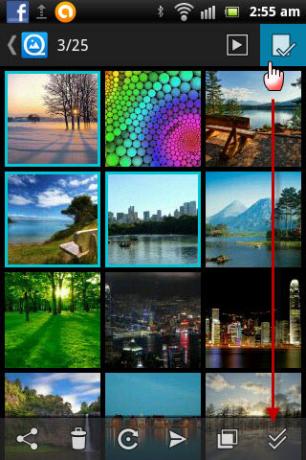
Een enkele tik op een miniatuur opent een foto en vervolgens dubbeltik erop om deze in de volledige schermglorie te openen. U kunt doorgaan met het verplaatsen van foto naar foto met een veeg naar rechts of links. U kunt ook op drukken Menu om nog een paar opties weer te geven, zoals: controleer de details van de afbeelding, roteer hem, snijd hem bij, stel hem in als contactpictogram of achtergrond, of toon de locatie op een kaart als de foto een geotag heeft gekregen.
Foto's bekijken
QuickPic geeft u veel controle over hoe u uw foto's wilt bekijken. Diavoorstellingen die we eerder hebben genoemd. Met QuickPic-instellingen kunt u de schermoriëntatie instellen op afbeeldingsgrootte, d.w.z. QuickPic oriënteert de afbeelding automatisch in liggende of staande modus. Dit is handig als u de versnellingsmeter heeft uitgeschakeld of als uw telefoon er geen heeft. Vervolgens kunt u multi-touch-bewegingen gebruiken om te knijpen of zoomen en dubbeltikken om snel in en uit te zoomen.
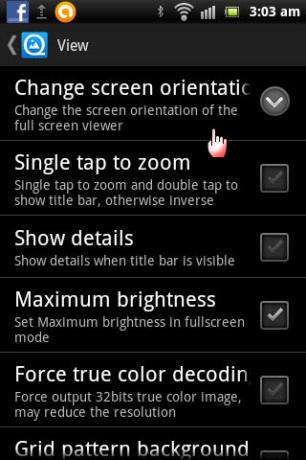
De fotoviewer wordt geleverd met een keuze uit een donker en licht achtergrondthema. Maar ik geef de voorkeur aan het donkerdere thema. Er is ook een eenvoudige afbeeldingseditor die kan worden gebruikt om een foto bij te snijden, te verkleinen en te roteren.
![QuickPic kan de eindstreep bereiken als de snelste fotobrowser [Android] quickpic 03](/f/89fc8ce6ad56c0144b7794124863b5fc.jpg)
Afbeeldingsmappen verbergen, uitsluiten en beschermen
QuickPic scant uw hele SD-kaart op allerlei afbeeldingsbestanden. Dit omvat afbeeldingen, logo's en pictogrammen die worden gebruikt door individuele programma's en worden opgeslagen in gegevensmappen. Alle afbeeldingen die in uw browsegeschiedenis zijn gedownload, worden ook gescand door QuickPic. Helemaal aan het begin kunt u de app zo instellen dat deze alleen specifieke mappen bevat om te scannen en de rest negeert.

Met QuickPic kunt u ook bepaalde mappen uitsluiten van de afbeeldingsbrowser. Klik op degene die u niet meer wilt zien en houd deze vast, en kies Uitsluiten. Je kunt teruggaan naar de Instellingen om een map uit de lijst Uitgesloten te verwijderen.

Een andere optie is Zich verstoppen afbeeldingen en mappen. Het begint met een punt (.) Voor de mapnaam. Toepassingspictogrammen worden weggehouden van rommel in de afbeeldingsbrowser met behulp van verborgen mappen. Je kunt dit ook expliciet instellen voor elke andere map. Verborgen mappen kunnen ook worden beveiligd met een wachtwoord.

De responsiviteitsfactor
QuickPic is erg snel als het gaat om het scannen van uw SD-kaart naar afbeeldingen en deze weer te geven in een raster of een lijst. Het cachen van afbeeldingsbestanden helpt het om de galerijen weer te geven, omdat de app de voorvertoningen niet opnieuw hoeft op te bouwen telkens wanneer de app wordt gestart.
Het enige nadeel was dat QuickPic alle afbeeldingsmappen scant en ze zichtbaar maakt. Dus je moet wat werk doen en ze weer verbergen. Ik moest dat doen nadat ik ook de verwijdering ervan had gecontroleerd.
De eigenaardigheid uit elkaar, in vergelijking met de standaard galerij-app QuickPic komt absoluut bovenaan. Afgezien van het opnemen van een reeks afbeeldingseffecten, bevat QuickPic de meeste functies van een galerijbrowser.
Probeer QuickPic eens en geef ons uw mening in de opmerkingen. Vindt het een plaats in de lijst met must-install-apps van uw Android-app of heeft u een snellere galerijbrowser in gedachten?
Saikat Basu is de adjunct-redacteur voor internet, Windows en productiviteit. Na het verwijderen van het vuil van een MBA en een tienjarige marketingcarrière, is hij nu gepassioneerd om anderen te helpen hun verhaalvaardigheden te verbeteren. Hij let op de ontbrekende komma in Oxford en heeft een hekel aan slechte screenshots. Maar ideeën over fotografie, Photoshop en productiviteit kalmeren zijn ziel.

